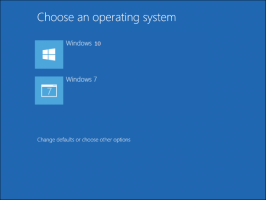Kako postaviti Firefox kao zadani preglednik u sustavu Windows 10
U sustavu Windows 10, Microsoft je ponovno promijenio način na koji se aplikacije postavljaju prema zadanim postavkama. Promijenio se i u sustavu Windows 8 i postao je previše ograničen pa je bila potrebna eksplicitna interakcija korisnika. Softver se ne može postaviti kao zadana aplikacija počevši od Windows 8. Sada se u sustavu Windows 10 promijenilo korisničko sučelje. U ovom članku ćemo vidjeti kako postaviti Firefox kao zadani preglednik u sustavu Windows 10.
Prema zadanim postavkama, Windows 10 dolazi s novim preglednikom, Microsoft Edge. Ovaj novi preglednik temelji se na Trident motoru koji je također koristio Internet Explorer, ali ne dijeli ništa drugo s IE koji je bio Win32/desktop aplikacija. Edge je moderna aplikacija. Microsoft je uklonio puno naslijeđenog koda iz motora za renderiranje i ostavio samo podršku za nove i stvarne standarde. Međutim, preglednik nije samo ažurirani motor, a Microsoft Edge nema mnogo opcija i značajki krajnjeg korisnika koje danas ima svaki mainstream preglednik. Zato mnogi korisnici Edge još ne smatraju korisnim preglednikom i žele promijeniti zadani preglednik u sustavu Windows 10 u nešto drugo. Moj preglednik po izboru je
- Otvori Aplikacija za postavke.
- Idite na Sustav -> Zadane aplikacije.
- Tamo se pomaknite do odjeljka "Web preglednik" i odaberite Firefox (ili bilo koji drugi preglednik koji želite postaviti kao zadani).
Ova metoda će osigurati da je preglednik postavljen kao zadani za sve scenarije. Firefox će postati zadani preglednik za vaš korisnički račun.
To je to.